Opera veebibrauser on alati olnud kõige alahinnatud veebibrauser. Seetõttu pole Opera nii populaarne kui Internet Explorer, Firefox, Safari ja Chrome. Pikka aega saavad arvutikasutajad teada, et Opera oli esimene brauser, mis tutvustas kiirvalimist, vahekaartidega sirvimist, hüpikakende blokeerimist ja paljusid muid populaarseid funktsioone, mida me täna kasutame kõigis kaasaegsetes veebibrauserites.
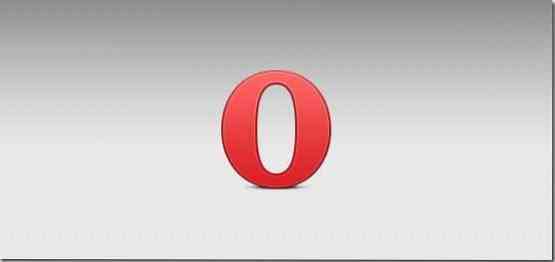
Hoolimata hea liidese ja suurepäraste funktsioonide kogumist, pole Opera paaril põhjusel endiselt sama populaarne kui muud veebibrauserid. Tuhandete laienduste puudumine on kindlasti üks peamisi põhjuseid, miks Opera pole eriti turuosa saavutanud.
Need, kes jälgivad tähelepanelikult Opera brauseri arengut, on ilmselt teadlikud Opera v15 töölauabrauseri väljaandmisest. Nagu te võib-olla teate, on Opera 15 oma varasematest versioonidest täiesti erinev, kuna see põhineb nüüd brauseril Chromium. See tähendab, et Norra brauseri uusim versioon on varustatud brauserimootoriga, mida kasutab populaarne Google Chrome'i brauser.
Kui laienduste puudumine takistab teid Opera brauseri installimist ja kasutamist, on meil teile häid uudiseid. Nüüd saate Opera brauserisse hõlpsasti installida kõik Google Chrome'i brauserilaiendid, kui kasutate Opera 15 või uuemat versiooni.
Google Chrome'i laienduste installimiseks Opera alla järgige alltoodud juhiseid:
Samm 1: Veenduge, et kasutate Opera 15 või uuemat versiooni. Kui kasutate eelmist versiooni, peate enne järgmise sammu jätkamist uuemale versioonile üle minema.
2. samm: Külastage oma Opera brauseris lehte Chrome'i laiendi allalaadimine ja klõpsake nuppu Lisage ooperile nuppu lisandmooduli installimiseks.
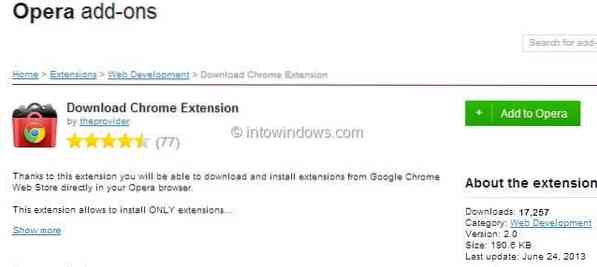
3. samm: Kui Chrome'i laienduse allalaadimine on installitud, külastage oma Opera brauseris Google Chrome'i veebipoe lehte ja otsige laiendust, mille soovite Opera installida.
4. samm: Avage laienduse leht, mille soovite installida, klõpsake nuppu Lisage ooperisse laienduse installimiseks oma brauserisse.
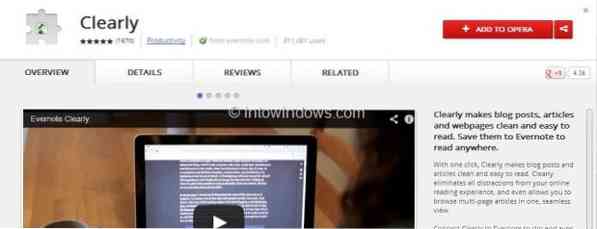
5. samm: Pärast installimist ilmub aadressiriba alla väike hüpikriba: „Laiendus keelati, kuna see on pärit tundmatust allikast. Selle lubamiseks minge laiendushaldurisse ”. Kuid meie testi käigus märkasime, et brauser kuvab ainult hüpikakna ja ei keela tegelikult installitud laiendust.
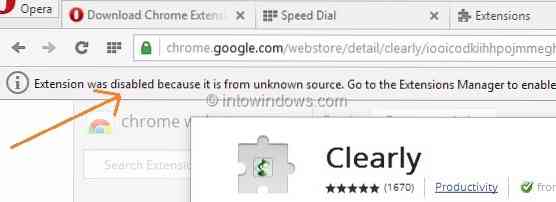
Ja kui installitud laiendus on keelatud ja seda ei kuvata, klõpsake nuppu Opera nupp akna vasakus ülanurgas ja seejärel klõpsake nuppu Laiendused suvandite nägemiseks lubage või keelake kõik installitud laiendused.
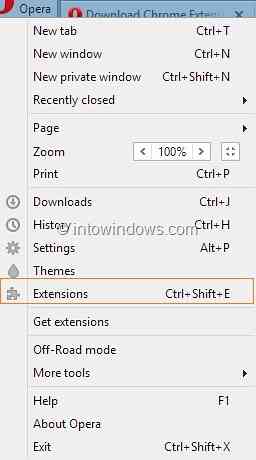
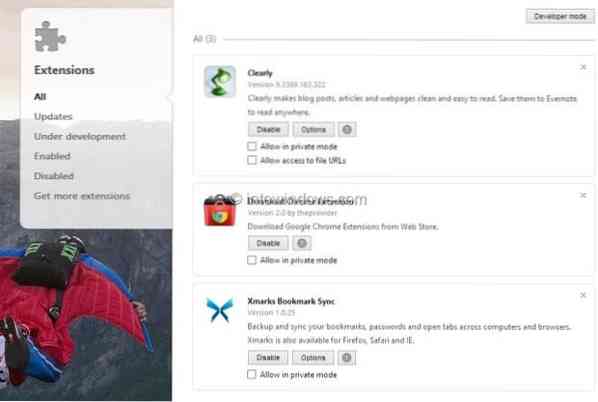
Pange tähele, et ülaltoodud meetod võimaldab teil installida ainult laiendusi, mitte Chrome'i veebipoes saadaval olevaid veebirakendusi.
 Phenquestions
Phenquestions

